Sahkan tandatangan ExpressVPN PGP untuk Linux
Tutorial ini akan menunjukkan kepada anda bagaimana untuk mengesahkan bahawa pemasang untuk aplikasi ExpressVPN untuk Linux benar-benar datang dari ExpressVPN. Ini melibatkan sistem yang dipanggil PGP, yang digunakan oleh ExpressVPN untuk menandatangani secara digital pemasangnya untuk Linux.
Untuk mengetahui cara menyediakan VPN anda untuk Linux, lihat tutorial persediaan untuk aplikasi ExpressVPN untuk Linux.
Muat turun kunci PGP
Terdapat dua kaedah untuk memuat turun kunci PGP. Cuba mereka mengikut susunan berikut:
Kaedah 1:
Muat turun kunci PGV ExpressVPN dengan menjalankan arahan:
gpg –keyserver hkps: //keyserver.ubuntu.com –recv-keys 0xAFF2A1415F6A3A38
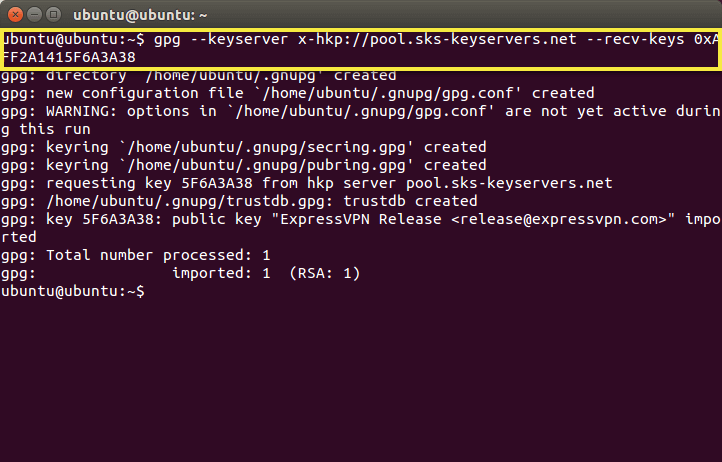
Sekiranya kaedah di atas tidak berfungsi, cuba kaedah di bawah.
Kaedah 2:
Muat turun kunci PGP dengan arahan berikut:
wget https://www.expressvpn.com/expressvpn_release_public_key_0xAFF2A1415F6A3A38.asc
Sebagai alternatif, anda juga boleh klik di sini dan kemudian Simpan fail.
Kemudian, jalankan arahan berikut:
gpg –import expressvpn_release_public_key_0xAFF2A1415F6A3A38.asc
Sahkan cap jari kunci PGP
Jalankan arahan ini: gpg –fingerprint [email protected] dan sahkan cap jari itu 1D0B 09AD 6C93 FEE9 3FDD BD9D AFF2 A141 5F6A 3A38
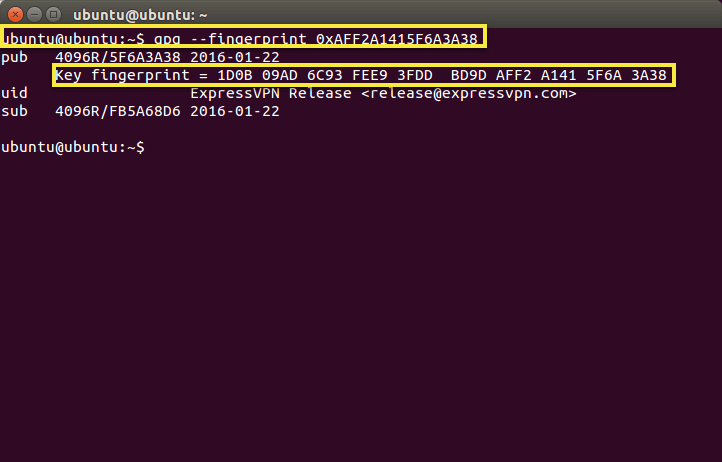
Muat turun fail tandatangan
Untuk memuat turun fail tandatangan:
- Log masuk ke akaun anda
- Klik Sediakan ExpressVPN
- Di sebelah kiri skrin, pilih Linux
- Klik pada Fail tandatangan
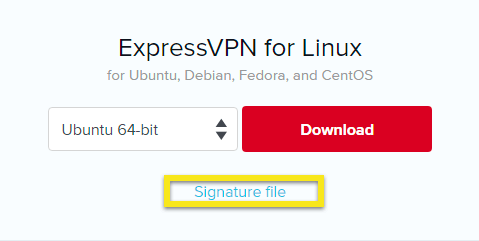
Mengesahkan tandatangan pada pemasang
Sekarang bahawa anda telah memasang kunci PGP ExpressVPN, anda boleh menggunakannya untuk mengesahkan kesahihan fail yang dikeluarkan oleh ExpressVPN.
Apabila anda memuat turun versi baru ExpressVPN untuk Linux, gunakan langkah berikut untuk mengesahkan bahawa ia benar-benar dikeluarkan oleh ExpressVPN:
Navigasi ke folder di mana anda memuat turun fail pemasang dan fail tandatangan. Sebagai contoh: cd ~ / Downloads /
Sekali di dalam folder, jalankan salah satu arahan di bawah. Pastikan anda memasukkan nama fail yang betul.
Ubuntu / Debian 64-bit:: Gpg –verify expressvpn _ […]
Ubuntu / Debian 32-bit:: gpg –verify expressvpn _ […]
Fedora / CentOS 64-bit:: Gpg –verify expressvpn _ […]
Fedora / CentOS 32-bit:: gpg –verify expressvpn _ […]
Anda perlu melihat cap jari utama utama dipaparkan seperti di skrin di bawah.
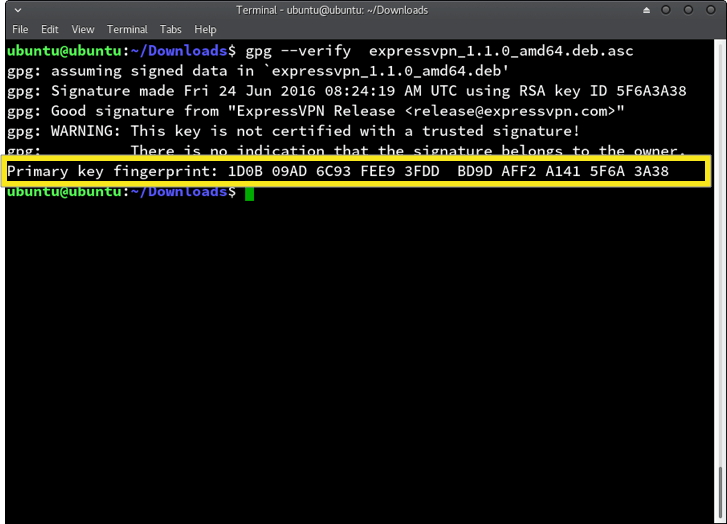
Sahkan cap jari itu 1D0B 09AD 6C93 FEE9 3FDD BD9D AFF2 A141 5F6A 3A38. Ini adalah cap jari yang sama yang anda lihat di atas.
Mengemas kini sistem Linux melalui Pembuat Perisian Perisian
Klik pada Ikon Dash daripada Pelancar Perpaduan.
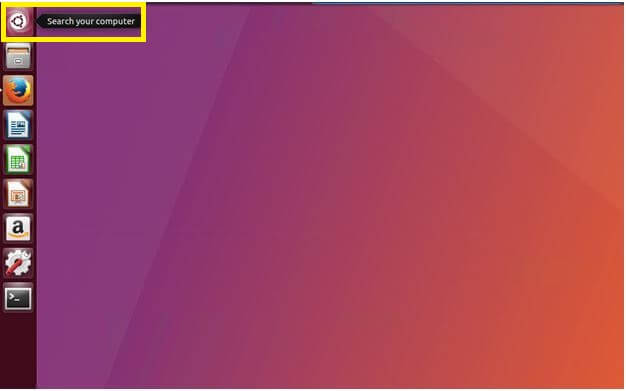
Carian untuk Pengurus Kemaskini atau Pembuat Perisian dan buka program ini.
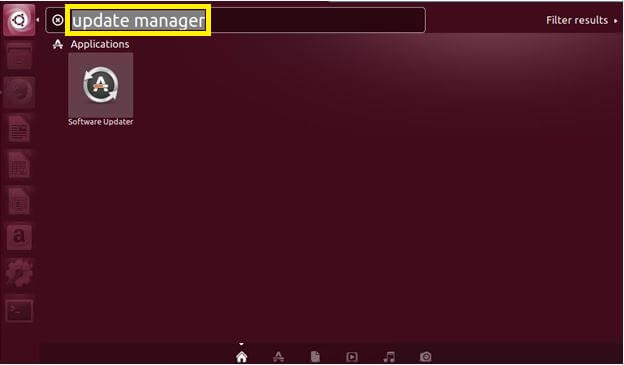
Tunggu Pembaruan Perisian untuk menyelesaikan pemeriksaan untuk kemas kini. Klik Install sekarang apabila digesa.
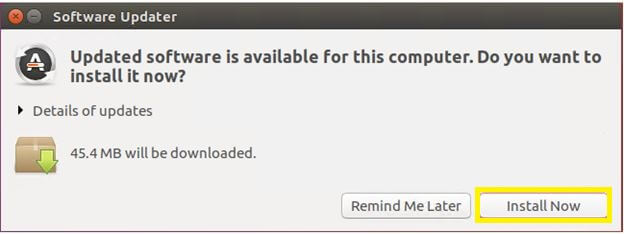

17.04.2023 @ 18:48
Tutorial ini sangat berguna bagi pengguna Linux yang ingin menggunakan aplikasi ExpressVPN. Dalam tutorial ini, dijelaskan cara mengesahkan bahwa pemasang untuk aplikasi ExpressVPN untuk Linux benar-benar datang dari ExpressVPN. Sistem PGP digunakan untuk menandatangani secara digital pemasangnya untuk Linux. Tutorial ini sangat mudah diikuti dan memberikan langkah-langkah yang jelas untuk mengesahkan kesahihan fail yang dikeluarkan oleh ExpressVPN. Terima kasih atas tutorial yang sangat berguna ini!